
Για να αποθηκεύσετε σημαντική αλληλογραφία, αστεία σχόλια φίλων σε μια κοινή φωτογραφία στον υπολογιστή σας ή για να τραβήξετε ένα πλαίσιο από την αγαπημένη σας ταινία - όλα αυτά και πολλά άλλα μπορούν να γίνουν με screenshot - Δηλαδή πάρτε το στιγμιότυπο οθόνης.
Για να γίνει αυτό, δεν χρειάζεται να χρησιμοποιήσετε τη φωτογραφική μηχανή του τηλεφώνου, η οποία μειώνει σημαντικά την ποιότητα της εικόνας που προκύπτει. Για να τραβήξετε ένα στιγμιότυπο οθόνης της οθόνης του φορητού υπολογιστή, μπορείτε να εκτελέσετε τους χειρισμούς όπως κατά τη δημιουργία screenshot στον υπολογιστήγια τα οποία συζητήσαμε νωρίτερα. Ας αναλύσουμε τα κύρια σημεία για τη δημιουργία screenshots σε φορητούς υπολογιστές με Windows και Mac OS.
Πώς να τραβήξετε ένα στιγμιότυπο οθόνης σε ένα φορητό υπολογιστή με Windows
Αυτό το λειτουργικό σύστημα σας επιτρέπει να κάνετε screenshots σε ένα φορητό υπολογιστή με πολλούς τρόπους ταυτόχρονα, πολλά από τα οποία είναι πολύ εύκολο στη χρήση. Εξετάστε τις γενικές επιλογές και τις μεμονωμένες δυνατότητες για διαφορετικές εκδόσεις των Windows.
Ευκολότερος τρόπος
Σε οποιοδήποτε φορητό υπολογιστή που εκτελεί Windows, μπορείτε να βρείτε ένα κουμπί στο πληκτρολόγιοPrtScπου σημαίνει Print Screen. Αυτό το κουμπί είναι αποκλειστικά για τη λειτουργία δημιουργίας screenshot.
Για να κάνετε την οθόνη τον ευκολότερο τρόποανάγκη:
- Μεταβείτε στην απαραίτητη σελίδα ή ανοίξτε το παράθυρο του οποίου το στιγμιότυπο χρειάζεστε, πατήστε το κουμπί PrtSc. Αν θέλετε να αποθηκεύσετε μόνο ένα στιγμιότυπο οθόνης του παραθύρου εργασίας και όχι ολόκληρη την οθόνη, τότε πρέπει να πατήσετε ταυτόχρονα τα πλήκτρα Alt + PrtSc. Στα Windows 8, μπορείτε να κρατήσετε κουμπιά Κερδίστε +PrtSc.Με αυτήν την ενέργεια, το αποθηκευμένο στιγμιότυπο οθόνης παραμένει στο πρόχειρο του φορητού υπολογιστή.
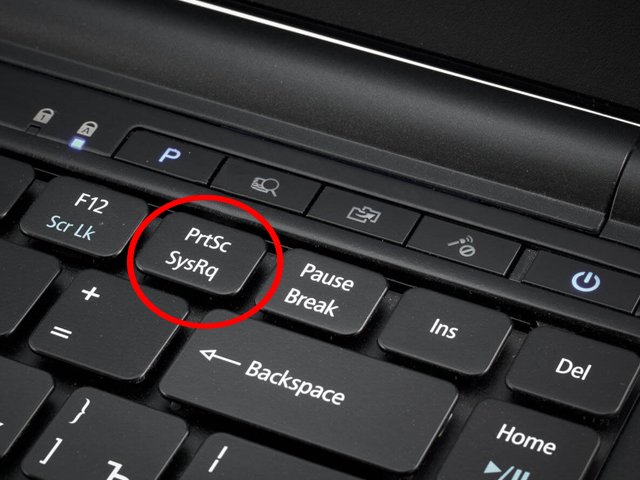
- Τώρα πρέπει να το μεταφέρετε από εκεί για περαιτέρω αποθήκευση. Για αυτό, οποιοδήποτε πρόγραμμα επεξεργασίας γραφικών είναι κατάλληλο, είτε είναι Paint, Paint.NET, Photoshop ή άλλο. Ανοίγουμε το πρόγραμμα και πατήστε το κουμπί Εισαγωγή (ή πατήστε το συνδυασμό πλήκτρων Ctrl + V) Ένα στιγμιότυπο οθόνης ολόκληρης της οθόνης εμφανίζεται στον επεξεργαστή.
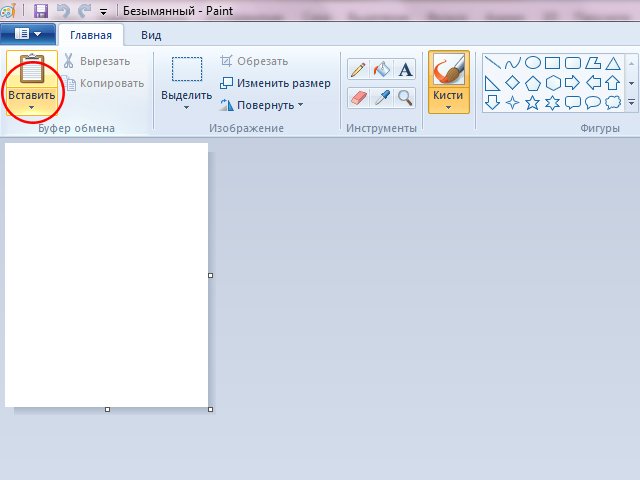
- Το τελικό στάδιο είναι αποθηκεύοντας το στιγμιότυπο οθόνης σας. Για να το κάνετε αυτό, πατήστε το κουμπί Αποθήκευση ή Αποθήκευση ως (όταν θέλετε να επιλέξετε από bπερίπουαριθμός πιθανών μορφών) και επιλέξτε το φάκελο όπου θα εμφανιστεί η οθόνη σας μετά την αποθήκευση.
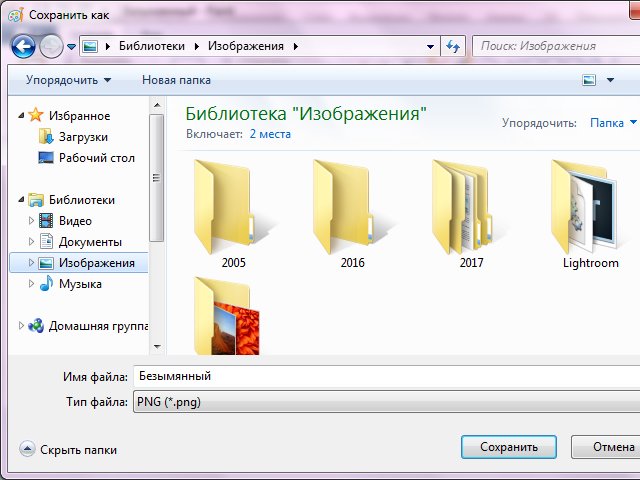
Στιγμιότυπα οθόνης σε προγράμματα Windows 7 και 8 - Ψαλίδι
Ένα πολύ βολικό ενσωματωμένο πρόγραμμα για τη δημιουργία στιγμιότυπων σε φορητό υπολογιστή και υπολογιστή σε λειτουργικά συστήματα Windows 7 και 8 γενιάς - Ψαλίδι. Μπορεί να βρεθεί στο τμήμα Πρότυπο.
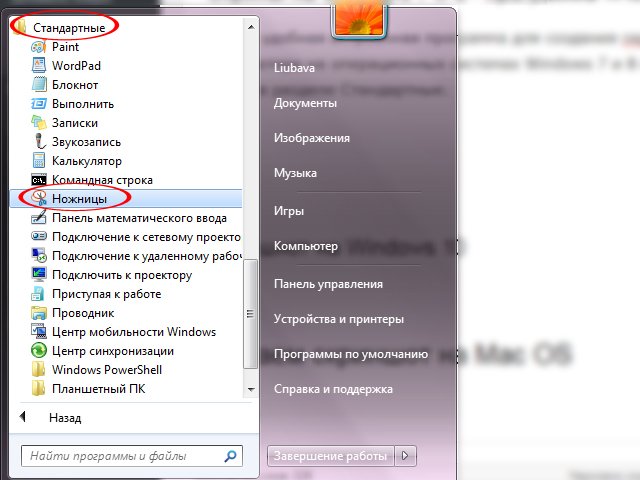
- Πηγαίνουμε στη σελίδα που πρέπει να αποθηκεύσουμε και να την αφήσουμε ανοιχτή. Βρίσκουμε στο μενού Έναρξη Ψαλίδια και ανοίγουμε. Αφού κάνετε κλικ στο κουμπί Δημιουργία, μπορείτε να επιλέξετε ένα σχήμα για τη μελλοντική περιοχή επιλογής.
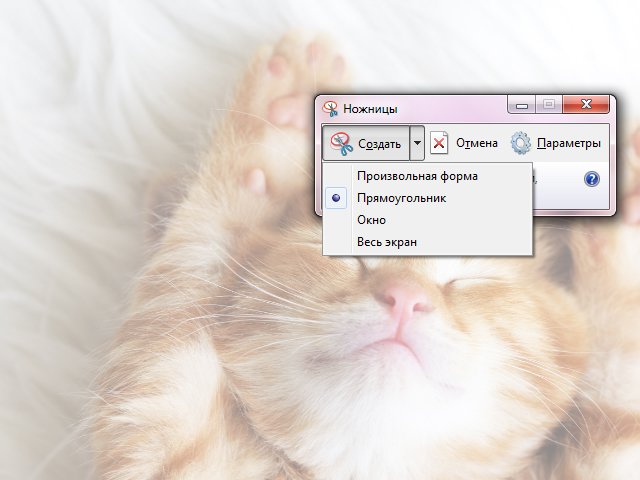
- Επιλέξτε την επιθυμητή περιοχή και αποκτήστε αυτό το παράθυρο:
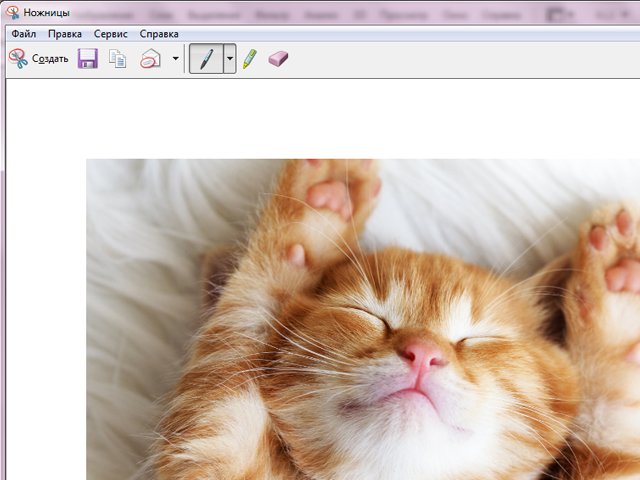
- Το πρόγραμμα σάς επιτρέπει να επεξεργάζεστε στιγμιότυπα οθόνης: να κάνετε επιγραφές, να επισημαίνετε περιοχές με ένα δείκτη και να απομακρύνετε την περίσσεια με μια γόμα.
- Απομένει μόνο να αποθηκεύσετε την εικόνα στο φορητό υπολογιστή. Για να το κάνετε αυτό, επιλέξτε το κουμπί στο επάνω μενού Αποθήκευση ως. Αυτό θα σας επιτρέψει να δώσετε στην εικόνα ένα όνομα, να επιλέξετε έναν φάκελο για αποθήκευση και τη μορφή οθόνης.
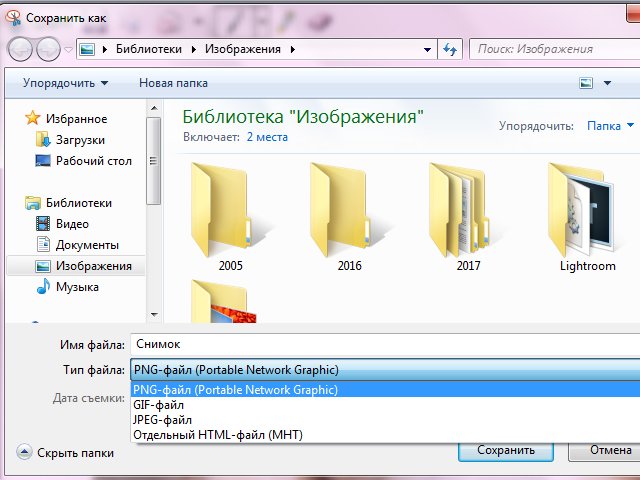
Στιγμιότυπο οθόνης στα Windows 10
Αυτή η έκδοση του λειτουργικού συστήματος βοηθά στη δημιουργία στιγμιότυπων οθόνης σε φορητό υπολογιστή χωρίς περιττά προγράμματα και επιπλέον χειρισμούς. Πολύ βολικός και εύκολος τρόπος.
Πώς να δημιουργήσετε ένα στιγμιότυπο οθόνης στο δέκατο Windows:
- Ανοίγουμε τη σελίδα που χρειαζόμαστε.
- Πιέστε Κερδίστε +PrtSc;
- Ψάχνουμε για ένα ολοκληρωμένο στιγμιότυπο οθόνης στο φάκελο Πλάσματα οθόνης, το οποίο δημιουργείται αυτόματα στο φάκελο του συστήματος Εικόνες.
Πάρτε ένα στιγμιότυπο οθόνης σε Mac OS
Οι Mac έχουν διαφορετική δομή πληκτρολογίου, έτσι ώστε οι φορητοί υπολογιστές τους να έχουν διαφορετικό συνδυασμό πλήκτρων για τη δημιουργία στιγμιότυπων οθόνης. Ωστόσο, είναι επίσης πολύ άνετα.
Οι ακόλουθοι συνδυασμοί είναι κατάλληλοι:
- Για στιγμιότυπα οθόνης ολόκληρης της οθόνης πρέπει να κάνετε κλικ cmd (⌘) + μετατόπιση + 3. Η εικόνα αποθηκεύεται στην επιφάνεια εργασίας.
- Ένας συνδυασμός πλήκτρων σφίγγεται για να δημιουργήσει ένα στιγμιότυπο οθόνης μιας επιλεγμένης περιοχής της οθόνης. cmd (⌘) + μετατόπιση + 4. Μετά από αυτό, η τελική εικόνα μπορεί επίσης να βρεθεί στην επιφάνεια εργασίας.
- Για να δημιουργήσετε μια οθόνη του παραθύρου εργασίας, κάντε κλικ στην επιλογή cmd (⌘) + μετατόπιση + 3 + χώρος. Η τελική φωτογραφία αποθηκεύεται επίσης στην επιφάνεια εργασίας.
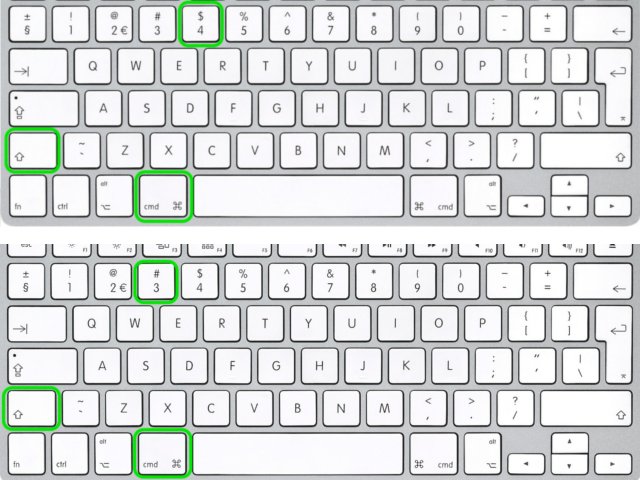
Καταγραφή οθόνης χρησιμοποιώντας προγράμματα άλλων κατασκευαστών
Για εκείνους τους χρήστες φορητών υπολογιστών που κάνουν συχνά screenshots στη δουλειά τους ή μέσω των χόμπι τους, έρχονται με ειδικά προγράμματα για τη δημιουργία screenshots.
Σας δίνουν τη δυνατότητα να εκτελέσετε επιπλέον εντολές, όπως ένα στιγμιότυπο οθόνης με κύλιση (όταν χρειάζεται να αποθηκεύσετε μια μακρά σελίδα σε ένα πρόγραμμα περιήγησης, για παράδειγμα), να τραβήξετε αρκετές λήψεις στη σειρά, να αποθηκεύσετε εικόνες σε ένα διακομιστή με δυνατότητα σύνδεσης με μια τελική εικόνα και άλλες ωραίες προσθήκες επεξεργασίας.
Πολλά από αυτά τα δωρεάν προγράμματα είναι κατάλληλα για Windows και Mac. Μπορείτε να μάθετε για τα πρόσθετα χαρακτηριστικά τους και, εάν το επιθυμείτε, κάντε λήψη κάνοντας κλικ στο όνομα μιας υπηρεσίας.





























